Amazon Monitron tidak lagi terbuka untuk pelanggan baru. Pelanggan yang sudah ada dapat terus menggunakan layanan seperti biasa. Untuk kemampuan yang mirip dengan Amazon Monitron, lihat posting blog
Terjemahan disediakan oleh mesin penerjemah. Jika konten terjemahan yang diberikan bertentangan dengan versi bahasa Inggris aslinya, utamakan versi bahasa Inggris.
Memasangkan sensor ke aset
Setelah Anda menambahkan aset, pasangkan ke satu atau lebih sensor untuk memantau kesehatannya. Setiap sensor dipasang pada aset di posisinya sendiri. Setiap sensor yang dipasang pada aset dapat diberi kelas mesinnya sendiri.
Saat Anda memasangkan sensor ke aset, Anda mencatat jenis posisi. Jenis posisi memberi tahu Amazon Monitron cara menilai posisi ketika menganalisis data dari sensor itu. Setiap posisi dapat memberikan pandangan yang sangat berbeda tentang aset. Anda sering perlu memantau beberapa lokasi pada aset besar untuk mendapatkan gambaran yang jelas tentang kesehatannya. Anda dapat menempatkan hingga 20 sensor pada posisi berbeda pada suatu aset. Aset yang kurang kompleks mungkin hanya membutuhkan satu atau dua sensor.
Setiap sensor mengukur suhu dan getaran pada posisinya. Anda dapat memberi nama posisi apa pun yang Anda suka, dan Anda dapat mengubah nama nanti jika perlu. Misalnya, sensor yang diatur untuk memantau pompa pada contoh sebelumnya mungkin memiliki posisi Posisi Kiri, dengan tipe posisiPump. Nama posisi mengidentifikasi lokasi, sedangkan jenis posisi memberi tahu bagian aset Amazon Monitron mana yang dipantau. Anda juga dapat mengedit kelas mesin yang ditetapkan untuk setiap sensor.
Untuk informasi selengkapnya tentang tempat menempatkan sensor, lihatMemposisikan sensor.
penting
Setelah Anda memasangkan sensor ke aset, Amazon Monitron tetapkan garis dasar untuk posisi itu. Baseline menceritakan Amazon Monitron bagaimana kinerja aset dalam kondisi normal. Amazon Monitron menggunakan informasi ini untuk mengidentifikasi kondisi abnormal. Selama waktu ini, Amazon Monitron asumsikan bahwa kondisinya normal dan tidak akan menghasilkan alarm apa pun.
Untuk memasangkan sensor ke aset
-
Pastikan komunikasi lapangan dekat (NFC) dihidupkan untuk ponsel cerdas Anda.
Tip
Untuk banyak model ponsel cerdas, NFC dihidupkan secara default. Sumber daya berikut dapat membantu Anda menentukan apakah Anda perlu mengaktifkan NFC, dan cara melakukannya:
-
Dari daftar Aset, pilih aset.
-
Jika Anda baru saja membuat aset:
Pilih Tambah posisi.
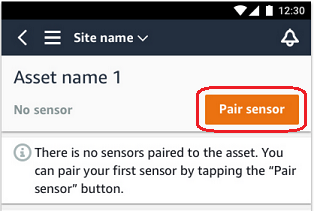
-
Jika Anda membuat aset sebelumnya, dan telah memasangkan lebih dari satu sensor ke aset tersebut:
-
Setelah Anda memilih aset, Anda akan melihat daftar dropdown sensor yang terkait dengan aset tersebut.
Pilih opsi Lihat di bagian atas daftar itu.
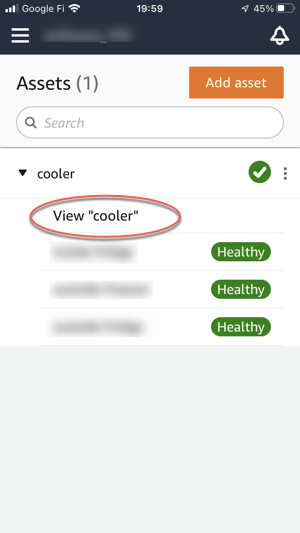
-
Pilih Sensor pasangan.
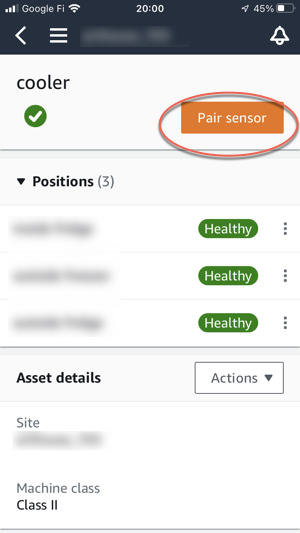
-
-
-
Tempatkan sensor Anda pada mesin di lokasi yang benar. Untuk informasi selengkapnya tentang menempatkan sensor, lihat Memposisikan sensor danMemasang sensor.
-
Sebutkan posisi yang akan dipantau sensor.
Kami menyarankan Anda menggunakan nama yang jelas dan mudah untuk Anda gunakan.
-
Untuk tipe Posisi, pilih tipe posisi.
Nilai valid:
-
Bantalan
-
Kompresor
-
Kipas
-
Gearbox
-
Motor
-
Pompa
-
Lainnya
catatan
Setelah Anda memasangkan sensor ke aset, Anda tidak dapat mengubah jenis posisi. Jika Anda perlu mengubah jenisnya, Anda harus menghapus sensor dan menambahkannya kembali.
-
-
Untuk kelas Mesin, pilih kelas mesin dari bagian aset tempat Anda memposisikan sensor. Opsi yang valid didasarkan pada standar ISO 20816.
- Kelas I
-
Masing-masing bagian mesin dan mesin, terhubung secara integral ke mesin lengkap dalam kondisi operasi normalnya, misalnya, produksi motor listrik hingga 15 kilowatt (kW) atau 20 tenaga kuda (hp).
- Kelas II
-
Mesin berukuran sedang (biasanya motor listrik dengan output 15 hingga 75 kW (20 hingga 101 hp)) tanpa fondasi khusus, mesin atau mesin yang dipasang secara kaku (hingga 300 kW atau 402 hp) pada fondasi khusus.
- Kelas III
-
Penggerak utama besar dan mesin besar lainnya dengan massa berputar dipasang pada fondasi yang kaku dan berat yang relatif kaku ke arah getaran.
- Kelas IV
-
Prime-mover besar dan mesin besar lainnya dengan massa berputar dipasang pada fondasi kaku dan berat yang relatif lunak ke arah pengukuran getaran, misalnya, turbo-generator set dan turbin gas dengan output lebih besar dari 10 megawatt (MW) atau 13.404 hp.
-
Pilih Berikutnya.
-
Pegang ponsel cerdas Anda dekat dengan sensor untuk menugaskan itu. Jangan pindahkan ponsel cerdas Anda saat Anda menugaskan sensor.
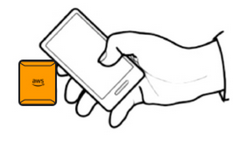
Diperlukan beberapa saat untuk Amazon Monitron menugaskan sensor dan memasangkannya. Saat terhubung, Anda akan melihat pesan berikut.
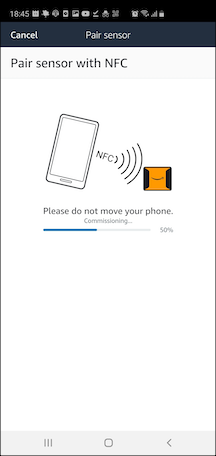
catatan
Cara yang tepat untuk memegang perangkat seluler Anda saat memasangkan tergantung pada jenis perangkat seluler yang Anda miliki. Untuk informasi selengkapnya, lihat Memecahkan masalah perangkat Amazon Monitron.
Ketika lebih dari satu sensor dipasangkan dengan aset tertentu, halaman Aset menunjukkan setiap posisi sensor dan status kesehatannya, tetapi bukan detail spesifik tentang setiap posisi. Untuk menampilkan detail, pilih posisi dari daftar. Untuk informasi selengkapnya tentang data yang dapat Anda pantau dengan setiap aset, lihatMemahami pengukuran sensor.
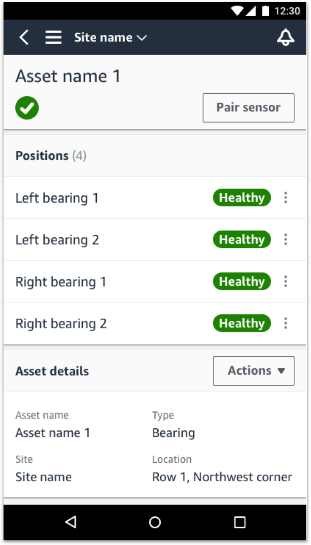
Posisi ditampilkan dalam urutan status. Misalnya, posisi yang berada dalam keadaan alarm ditampilkan di atas posisi yang dalam keadaan diakui. Posisi yang berada dalam keadaan sehat mengikuti mereka yang berada dalam keadaan diakui.